Come configurare e utilizzare il Centro operativo di Windows 10

Una delle nuove funzionalità di Windows 10 è un centro di notifica che Microsoft chiama Action Center. Ecco come utilizzare e configurare le sue funzionalità.
Una delle nuove funzionalità di Windows 10 è acentro di notifica che Microsoft chiama Action Center. Sostituisce la fastidiosa barra degli accessi che faceva parte di Windows 8.1. Fornisce notifiche su e-mail, app come Twitter e include riquadri rapidi per accedere alle impostazioni di sistema.
Puoi avviare Windows 10 Action Center dascorrendo rapidamente dal bordo destro dello schermo su un dispositivo touch o toccare l'icona del Centro operativo. Su un PC tradizionale senza funzionalità touch, fai clic sull'icona di Action Center sulla barra delle applicazioni accanto all'orologio.
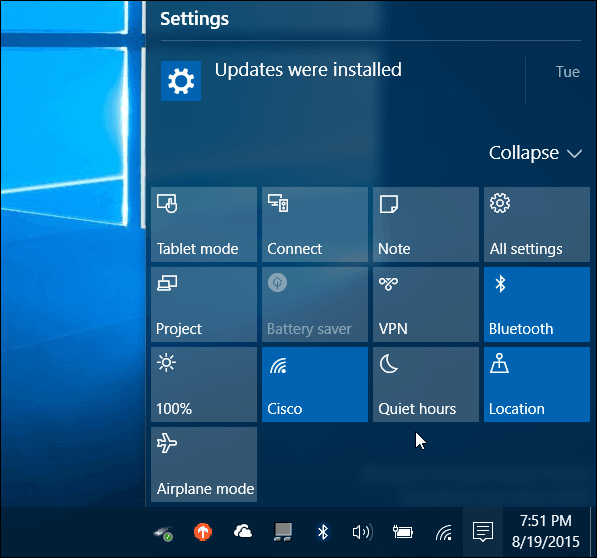
Centro operativo di Windows 10
I riquadri predefiniti per le azioni rapide vengono visualizzati nella parte inferiore e consentono di accedere con un tocco (o clic) alle impostazioni di sistema di cui potresti avere spesso bisogno. Ecco una rapida occhiata a ciò che fanno ciascuno:
- Tutte le impostazioni avvia l'app Impostazioni in cui è possibile apportare modifiche al sistema.
- Modalità aereo ti consente di attivarlo o disattivarlo facilmente. L'attivazione disabilita le connessioni Wi-Fi, Bluetooth, cablate e cellulari.
- Modalità tablet attiva o disattiva la funzione e ti dà una schermata Start completa. Funziona su PC touch e non touch ma è disabilitato se si dispone di una configurazione multi-monitor.
- Risparmio batteria ti permette di accenderlo o spegnerlo. Ovviamente, vuoi usarlo se sei su un laptop o tablet con alimentazione a batteria.
- Posizione attiva o disattiva il servizio di localizzazione.
- Collegare avvia il pannello Connetti per facilitare la connessione ai display wireless, alimentati da Miracast, che si trovano nelle vicinanze
- Nota avvia l'app OneNote in modo da poterne creare una nuova.
- VPN avvia le impostazioni VPN in Windows 10.
- Blocco rotazione si ferma o consente allo schermo di invertire il proprio orientamento.
- Ore tranquille quando attivato disabilita i suoni di notifica e di sistema.
- Luminosità dello schermo ti consente di regolare la luminosità dello schermo del 25% ogni volta che lo tocchi o fai clic.
Nota che alcune di queste tessere potrebbero essere disattivateo non presente su alcuni sistemi. Ad esempio, Risparmio batteria è disabilitato mentre il laptop è collegato, ma quando è scollegato è possibile utilizzarlo. Oppure, sul desktop della torre nel mio ufficio a casa, la modalità Tablet non è un'opzione (perché ho due monitor) e anche Risparmio batteria non è presente poiché non utilizza una batteria.
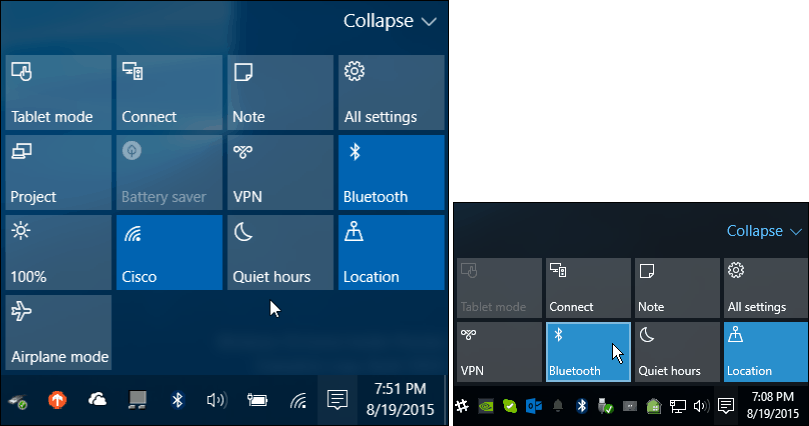
Un laptop o un dispositivo mobile avrà più riquadri Quick Action rispetto a un PC desktop tradizionale
Gestisci i pulsanti del Centro operativo
È possibile espandere o comprimere i riquadri ad azione rapida per visualizzarne solo quattro, risparmiando spazio. Ciò è particolarmente utile se si dispone di uno schermo a bassa risoluzione o di un dispositivo di tipo mini-tablet.
Qui è dove vorrai scegliere quali riquadri azione rapida visualizzare quando l'elenco viene compresso.
Per farlo, vai a Impostazioni> Sistema> Notifiche e azioni e vedrai Azioni rapide in cima.
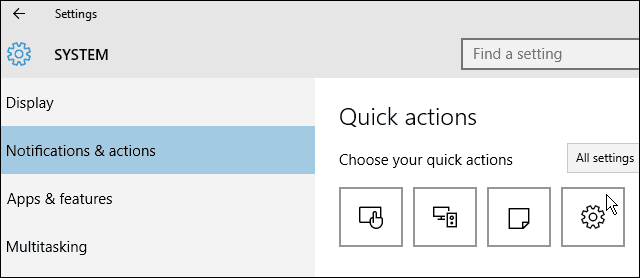
Seleziona quello che vuoi cambiare e poi quello con cui vuoi sostituirlo dal menu a comparsa. Potresti volerli cambiare in base a ciò che funziona meglio nella tua situazione.
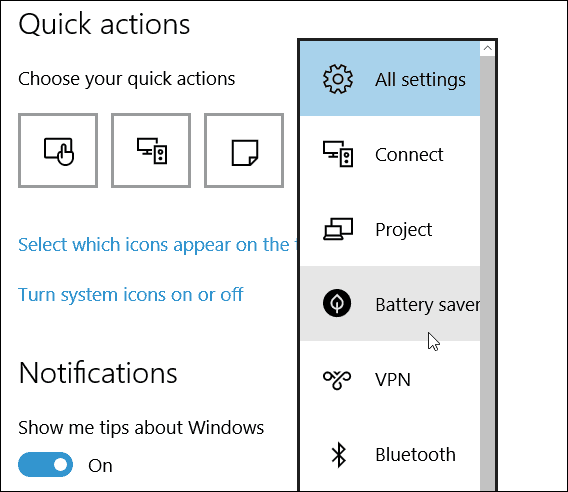
La maggior parte delle tessere di azione rapida nel Centro operativo sembrano essere rivolte più ai dispositivi touch, senza sans Tutte le impostazioni, ma le notifiche sono utili su un PC tradizionale o un dispositivo touch.
E parlando di notifiche, puoi controllare da quali app vedi le notifiche in Action Center scorrendo verso il basso Notifica e azioni e accendendoli o spegnendoli.
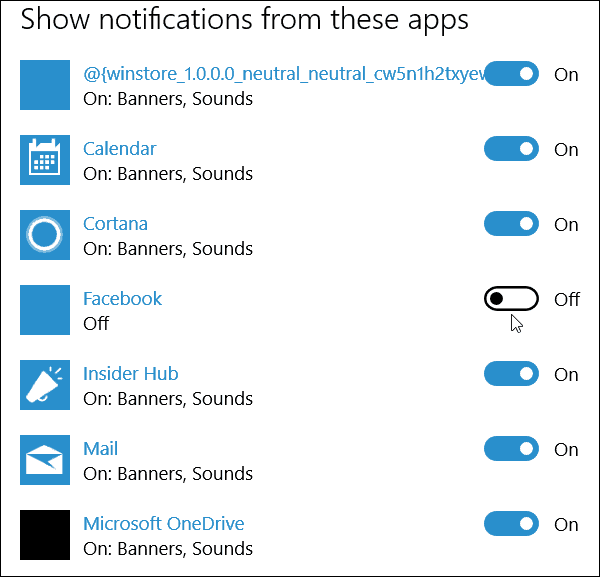
Qual è la tua opinione su Action Center in Windows 10? Lascia un commento qui sotto e facci sapere. Per ulteriori discussioni sul nuovo sistema operativo e le tue domande, assicurati di unirti ai nostri forum gratuiti di Windows 10.










lascia un commento